Strona Spis treści
Updated on Jun 30, 2025
Valorant , długo oczekiwana strzelanka pierwszoosobowa stworzona przez Riot Games, szturmem podbija świat gier. Od momentu premiery gra zgromadziła przytłaczającą liczbę graczy i szybko stała się sensacją w społeczności e-sportowej. W takim razie jak duży jest Valorant? W tym artykule EaseUS zajmie się rozmiarem pobierania i minimalnymi wymaganiami systemowymi. Ponadto przedstawimy, jak zwolnić miejsce na dysku dla tej gry.
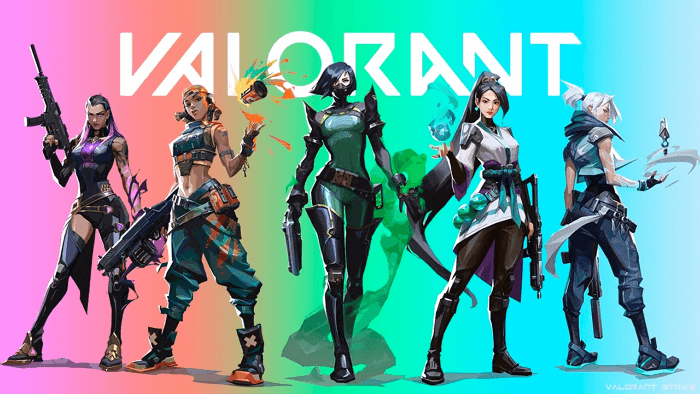
Rozmiar pliku Valorant do pobrania i wymagania systemowe
Pobranie i instalacja Valoranta w 2023 roku zajmie około 28,4 GB. Oto szczegóły:
- Najpierw gracze muszą pobrać plik wykonywalny instalatora z oficjalnej strony Valorant. Pobieranie zajmuje tylko 66,1 MB, co nie zajmie dużo czasu.
- Po pobraniu pliku .exe kliknij go dwukrotnie, aby rozpocząć instalację. Klient pobierania/instalacji wyświetli dokładny rozmiar gry (28,4 GB).
Poniżej znajdują się oficjalne minimalne/zalecane/wysokiej klasy wymagania systemowe do pobrania Valorant:
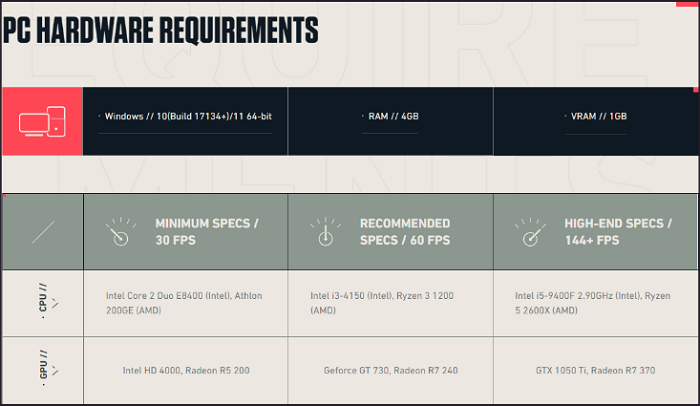
Jeśli ten post zawiera odpowiedzi na to, co chcesz wiedzieć, możesz udostępnić go innym osobom, które mają to samo pytanie:
Jak zwolnić miejsce na Valorant – 3 skuteczne sposoby
Gdy dowiesz się, ile miejsca zajmuje Valorant, może się okazać, że na Twoim komputerze nie ma wystarczającej ilości miejsca na tę grę. Nie wpadaj w panikę. W tej sekcji opisano wszechstronnego asystenta EaseUS Partition Master Professional , który może pomóc Ci analizować miejsce na dysku, usuwać niepotrzebne programy/aplikacje, rozszerzać dysk C i elastycznie migrować aplikacje.
Zapewnia usprawniony interfejs, który może zapewnić bezproblemową obsługę początkującym. Ponadto oprogramowanie to oferuje również wielofunkcyjne rozwiązania do zarządzania partycjami i różnych wymagań związanych z konserwacją systemu.
Sposób 1. Przeanalizuj miejsce na dysku
Korzystając z narzędzia Space Analyzer, sprawdzisz, co zajmuje miejsce na dysku i usuniesz niechciane pliki/foldery/aplikacje. Zobacz proste kroki tutaj:
Krok 1. Uruchom EaseUS Partition Master i przejdź do Discovery . Znajdź i pobierz Space Analyzer poniżej często używanych narzędzi.

Krok 2. W wyskakującym oknie Space Analyzer wybierz dysk docelowy do analizy i kliknij Analizuj w prawym górnym rogu.

Krok 3. Poczekaj chwilę, a zobaczysz szczegółowe dane. Możesz kliknąć Foler/Plik, aby wyświetlić różne typy danych, i kliknąć ikonę małego folderu, aby zobaczyć więcej informacji w pliku.

Innym praktycznym sposobem jest użycie zewnętrznego dysku twardego w celu zwiększenia miejsca na dysku. Najlepsze rekomendacje dysków SSD do gier znajdziesz w następujący sposób:
Najnowszy niezbędny i wydajny zewnętrzny dysk SSD do gier
Ta strona zawiera wiele znakomitych zewnętrznych dysków SSD do gier, które mogą poprawić wrażenia z gry i zwiększyć ilość miejsca na dysku.

Sposób 2. Rozszerz dysk C
Jak wiemy, duże pliki, takie jak gry i systemy operacyjne, będą domyślnie przechowywane na dysku C. Dlatego jeśli Twój system ostrzeże Cię, że nie masz wystarczającej ilości miejsca na Valorant, możesz zastosować poniższe sposoby na powiększenie dysku C.
Opcja 1. Dostosuj układ dysku
Krok 1. Wybierz dysk, aby dostosować jego układ.
Na ekranie głównym kliknij dysk prawym przyciskiem myszy i wybierz „Dostosuj układ dysku”.
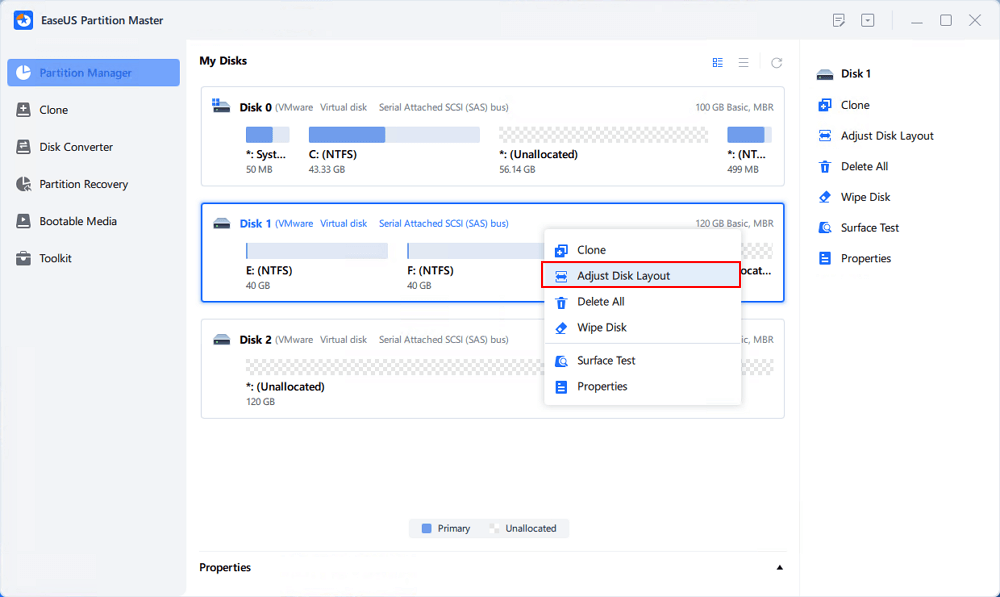
Krok 2. Dostosuj rozmiar dysku lub partycji.
Przeciągnij kropki obok nagłówka lub końca partycji, aby zmienić rozmiar partycji. Możesz także przeciągnąć partycje obok nieprzydzielonego miejsca, aby dostosować położenie partycji. Następnie kliknij „OK”.
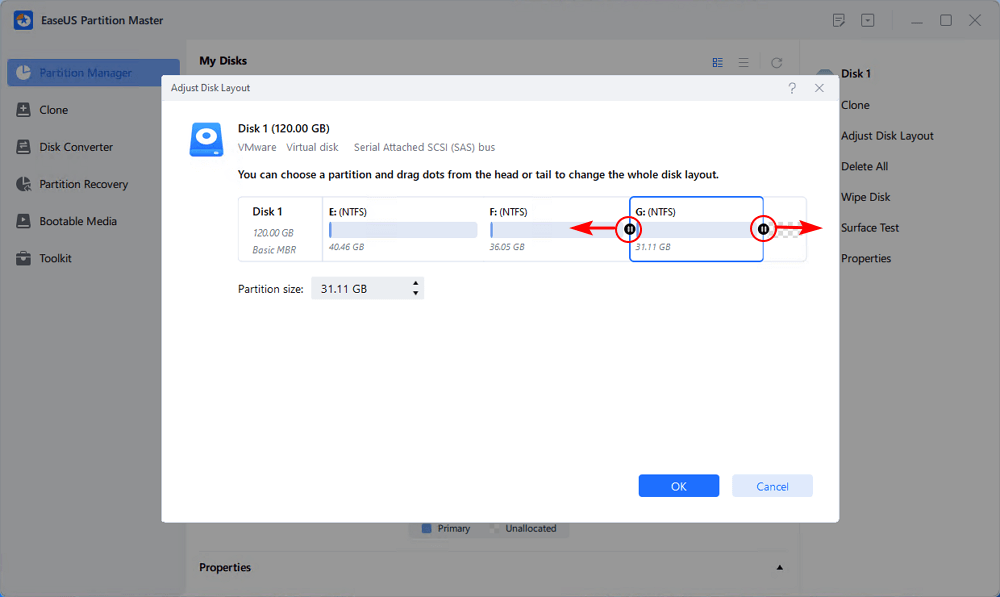
Krok 3. Potwierdź dostosowanie rozmiaru partycji dysku.
Kliknij przycisk „Wykonaj zadanie”, a następnie kliknij „Zastosuj”, aby zachować wszystkie zmiany.
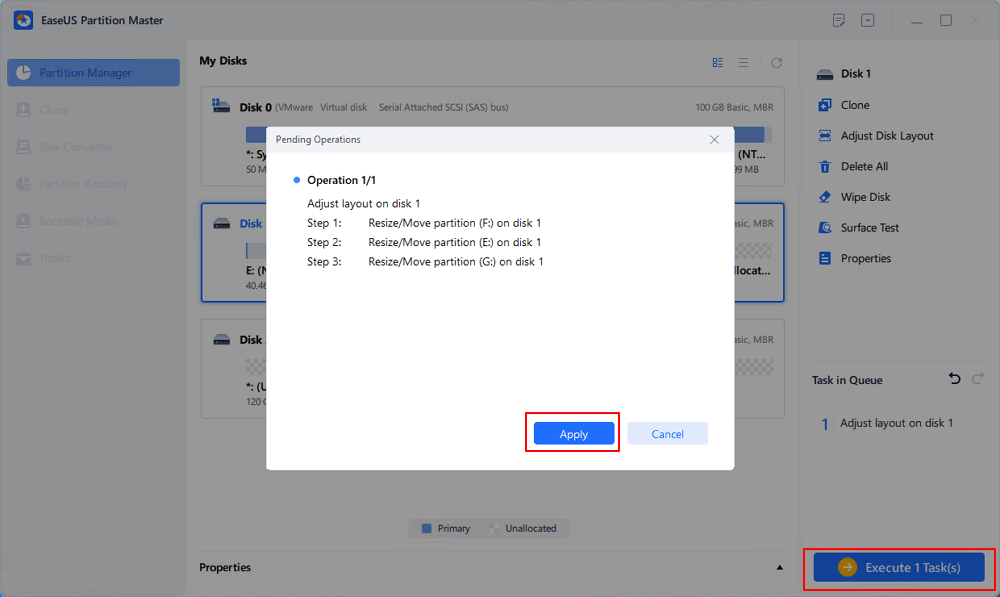
Opcja 2. Przydziel miejsce na dysku
Krok 1. Kliknij prawym przyciskiem myszy partycję D: z wystarczającą ilością wolnego miejsca i wybierz „Przydziel miejsce”.

Krok 2. Wybierz partycję docelową - dysk C: i przeciągnij panel partycji w prawo, aby dodać wolne miejsce z dysku D: na dysk C:. Następnie kliknij „OK”, aby potwierdzić.

Krok 3. Kliknij przycisk „Wykonaj zadanie” i kliknij „Zastosuj”, aby rozpocząć proces przenoszenia wolnego miejsca z dysku D: na dysk C:.

🚩 Przeczytaj także: Jak rozszerzyć dysk C w systemie Windows 10?
Sposób 3. Migracja aplikacji
Oprócz usuwania niepotrzebnych plików i powiększania dysku C, możesz także wypróbować opcję „Przenoszenie aplikacji”, która umożliwia użytkownikom zwolnienie miejsca na dysku do grania poprzez przeniesienie dużych aplikacji i programów na inny dysk.
Obserwuj i dowiedz się, jak to zrobić:
Krok 1. Uruchom EaseUS Partition Master, przejdź do sekcji Discover i kliknij „AppMove”, aby aktywować tę funkcję.

Krok 2. Po otwarciu AppMove kliknij „Migracja aplikacji”, a następnie kliknij „Start”, aby rozpocząć proces migracji aplikacji.

Krok 3. Wybierz zainstalowane aplikacje, duże programy, a nawet gry, które chcesz przenieść, a następnie przeglądaj i wybierz docelowy dysk lub partycję jako miejsce docelowe obok sekcji Migruj do. Następnie kliknij „Przenieś”, aby rozpocząć przesyłanie aplikacji.

Wniosek
Poradnik szczegółowo odpowiada na pytanie: jak duży jest Valorant? W tym rozmiar pliku do pobrania i minimalne/zalecane/zaawansowane wymagania systemowe. Następnie wprowadza również wszechstronne i zaufane oprogramowanie innej firmy - EaseUS Partition Master. Narzędzie to może zaoferować różne rozwiązania dla graczy stojących przed problemem braku miejsca na dysku do pobrania Valorant.
Często zadawane pytania na temat tego, jak duży jest Valorant
W tej części przyjrzymy się dodatkowym pytaniom dotyczącym wielkości Valorant, co pomoże Ci uzyskać więcej cennych informacji:
1. Czy Valorant może działać na 4 GB RAM?
Valorant można uruchomić na komputerze PC wyposażonym w 4 GB pamięci RAM, gdyż takie są minimalne wymagania gry. Gra może nie działać tak płynnie, jak na komputerze PC z większą ilością pamięci RAM.
2. Fortnite kontra Valorant: Co jest cięższe?
Celem rozwoju Valorant było stworzenie bardzo lekkiej gry, która mogłaby odpowiednio funkcjonować bez procesora graficznego. Fortnite nie był i nawet przy swojej podstawowej grafice naprawdę zużywa dużo mocy procesora graficznego. Zasadniczo Fortnite jest bardziej ograniczony przez procesor graficzny, podczas gdy Valorant jest bardziej ograniczony przez moc procesora.
3. Jaki jest zalecany procesor graficzny dla Valorant?
Najbardziej niezawodne konfiguracje nie są konieczne w przypadku Valoant. Dlatego karta graficzna MSI Gaming GeForce RTX 3060 Ti 8 GB GDDR6 jest optymalną kartą graficzną dla Valorant.
Jak możemy Ci pomóc?
Related Articles
-
Windows 11 24H2 wymaga dysku SSD? - Jak można dokonać aktualizacji
![author icon]() Arek/2025/06/30
Arek/2025/06/30 -
Odzyskaj partycję EXT4/EXT3/EXT2 w systemie Windows (prosty przewodnik)
![author icon]() Arek/2025/06/30
Arek/2025/06/30 -
Wymagania systemowe Stalker 2 na PC [Minimalne/Zalecane]
![author icon]() Arek/2025/06/30
Arek/2025/06/30 -
Jak naprawić błąd Usuń PIN (wyszarzony) w systemie Windows 11
![author icon]() Arek/2025/06/30
Arek/2025/06/30
EaseUS Partition Master

Manage partitions and optimize disks efficiently
